Как остановить всплывающие окна Google Chrome на Mac – Setapp
Возможно, вы заметили, что с годами ваш онлайн-опыт становится все более и более занятым. Раньше веб-реклама была просто невинным JPG-баннером, но потом она превратилась в броский GIF-файл. Подписка на рассылку новостей раньше была полосой внизу экрана — теперь она полностью прерывает ваш просмотр и показывает вам всплывающее окно почти на всю страницу. Та же история с объявлениями о скидках.
Если вы читали о том, как избавиться от всплывающих окон и установить какое-то расширение, веб-сайты теперь тоже обнаруживают это и переопределяют его другим всплывающим окном с просьбой удалить блокировщик. Это ничего не говорит о вредоносных всплывающих окнах, которые могут запускать сценарии, добавляющие вредоносное ПО на ваш Mac.
Дело в том, что всплывающие окна раздражают, и никто не хочет, чтобы они были там. Итак, вы можете задаться вопросом, как удалить рекламу из Google Chrome таким образом, чтобы сохранить оригинальный дизайн веб-сайтов и не мешать вашему просмотру веб-страниц?
✕
Как остановить всплывающие окна Google Chrome?
Самый простой способ удалить всплывающие окна — установить специальный блокировщик всплывающих окон, который Chrome изначально поддерживает. Так как Google Chrome — самый популярный браузер в мире, выбор таких расширений ошеломляет, что также является проклятием, потому что вы не знаете, какие из них хороши.
Однако прежде чем мы это сделаем, давайте сначала изучим встроенную функцию блокировки всплывающих окон Chrome:
- Откройте настройки Google Chrome (⌘ + ,)
- Прокрутите вниз до «Настройки сайта» в разделе «Конфиденциальность и безопасность».
- Снова прокрутите вниз до «Всплывающие окна и перенаправления».
- Отключить всплывающие окна
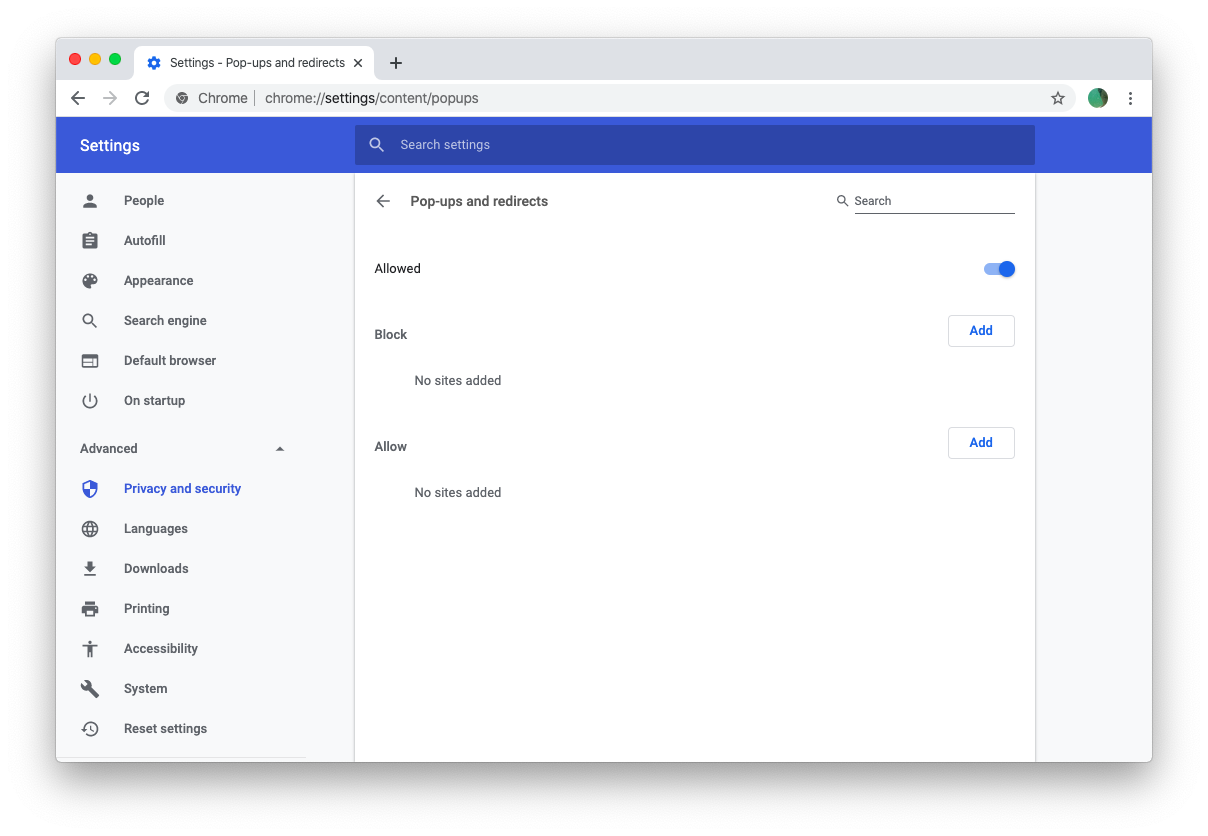
Кроме того, вы хотите убедиться, что у вас есть только те веб-сайты, для которых вы действительно хотите включить всплывающие окна в разделах «Разрешить». Если нет, обязательно нажмите на их меню и выберите «Удалить».
После того, как вы настроили собственный блокировщик всплывающих окон, было бы неплохо иметь дополнительный уровень блокировки через стороннее расширение. Чтобы установить один:
- Снова перейдите в настройки Chrome.
- Нажмите на расширения
- Выберите меню гамбургера и выберите «Открыть Интернет-магазин Chrome».
- Найдите «блокировщик всплывающих окон»
- Установите любое решение с высоким рейтингом
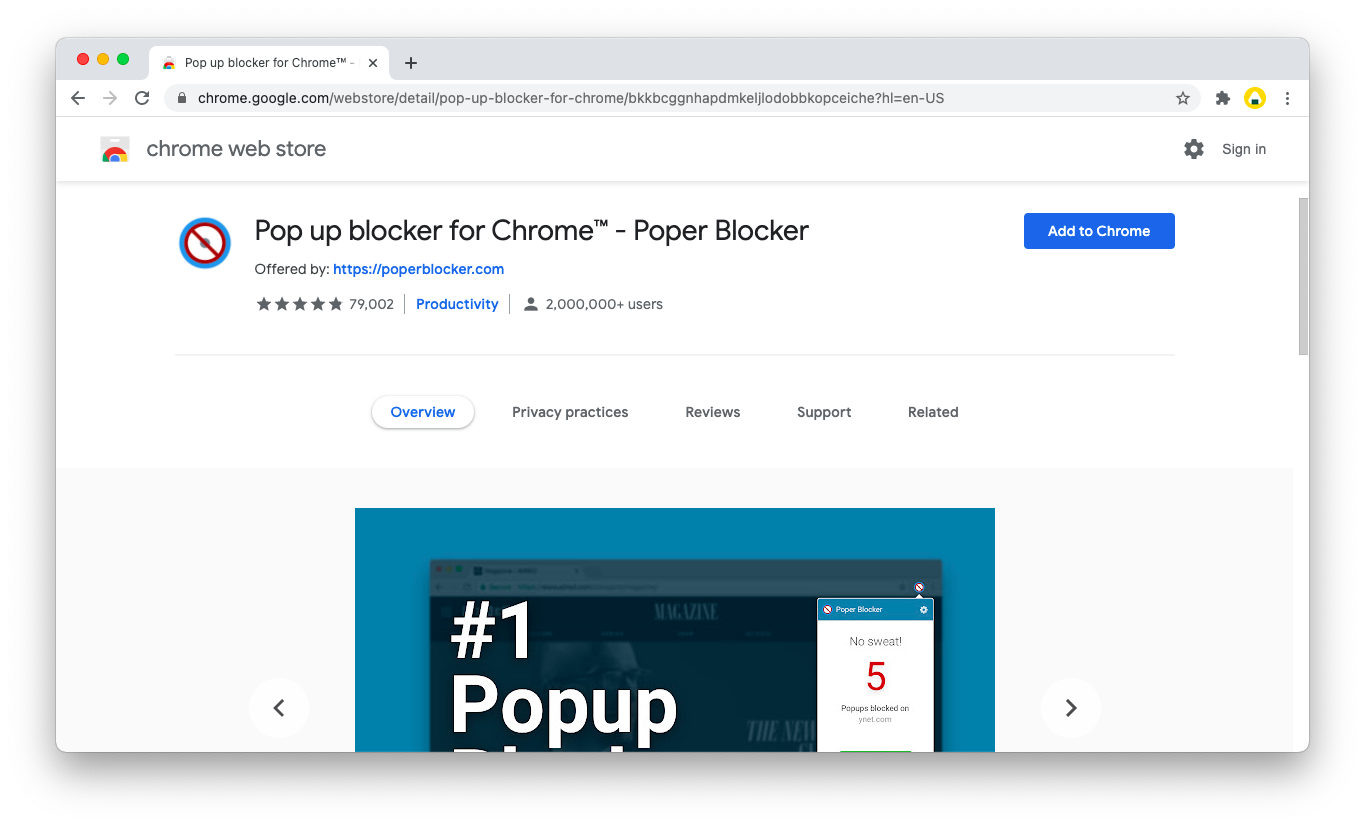
Почему всплывающие окна продолжают появляться в Chrome?
Вы можете быть удивлены тем, что даже после прохождения процесса блокировки всплывающих окон и запуска стороннего расширения некоторые всплывающие окна продолжают появляться. Это важно, потому что идет технологическая война между черными маркетологами и разработчиками, которые ищут чистый онлайн-опыт.
В худшем случае вредоносное ПО может обойти блокировщики Google Chrome, даже если всплывающие окна отключены, и найти способ загрузки на ваш Mac. Вот почему так важно следить за качеством посещаемых вами веб-сайтов, особенно когда эти веб-сайты требуют от вас некоторого взаимодействия или загрузки чего-либо.
Так как же защитить свой Mac от потенциального вторжения? Самый надежный способ сделать это — часто сканировать Mac на наличие вредоносных программ с помощью профессионального программного обеспечения, такого как CleanMyMac X.
CleanMyMac X — ведущее в мире приложение для оптимизации Mac. Его обширная функциональность может очищать ваши системные файлы, ускорять работу вашего оборудования, удалять большие папки, удалять приложения, оптимизировать процессы, сканировать ваш Mac на наличие вредоносных программ и многое другое. Кроме того, вы можете контролировать свою конфиденциальность и, например, стереть данные просмотра.
Чтобы просканировать ваш Mac на наличие вредоносных программ с помощью CleanMyMac X:
- Запустите CleanMyMac X
- Перейдите на вкладку Удаление вредоносных программ.
- Нажмите Сканировать
- Удалить, если что-то было найдено
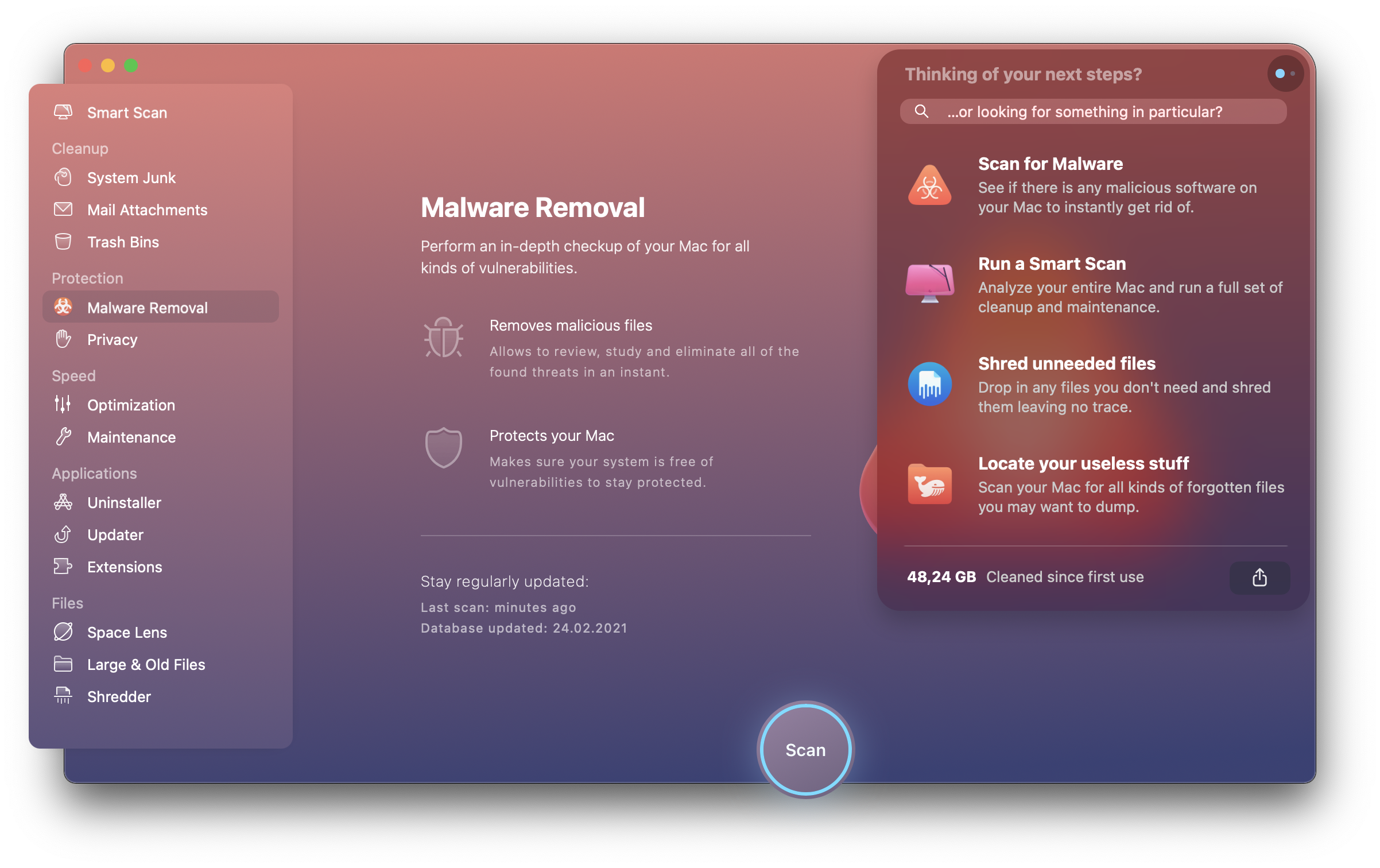
Обязательно повторяйте этот процесс каждую неделю или две, чтобы ваш Mac оставался быстрым, чистым и безопасным.
Как полностью убрать рекламу из Google Chrome?
Всплывающие окна могут быть самой раздражающей частью нашего веб-серфинга сегодня, но реклама остается самой вредной и утомительной проблемой, с которой приходится сталкиваться нашим компьютерам.
Объявления тяжелые, и их загрузка значительно замедляет скорость просмотра веб-страниц. Это становится особенно важным, если ваш WiFi нестабилен (например, в кафе) или вы подключаете данные со своего телефона. Более того, реклама — это уже не просто изображения, анимация и видео — они часто содержат различные средства отслеживания JavaScript, которые пытаются снять с вас отпечатки пальцев и отследить вас в Интернете, чтобы создать ваш теневой профиль, а затем продать ваши данные рекламодателям.
Если ничего из этого вам не подходит, есть выход. Наше предложение состоит в том, чтобы подойти к проблеме комплексно и не только использовать блокировщик всплывающих окон Chrome (который в любом случае бесплатный), но и добавить несколько других решений, таких как блокировщик рекламы и VPN (виртуальная частная сеть).
AdLock может помочь отключить всю рекламу, всплывающие окна и баннеры в используемых вами браузерах. Чтобы настроить блокировку рекламы в Chrome:
- Откройте AdLock и выберите «Блокировка рекламы» > «Вкл.».
- Затем перейдите в Traffic и выберите Google Chrome.
- Включить фильтрацию для Chrome — AdLock использует интеллектуальные фильтры для отключения рекламы в некоторых браузерах, не препятствуя доступу к веб-страницам.
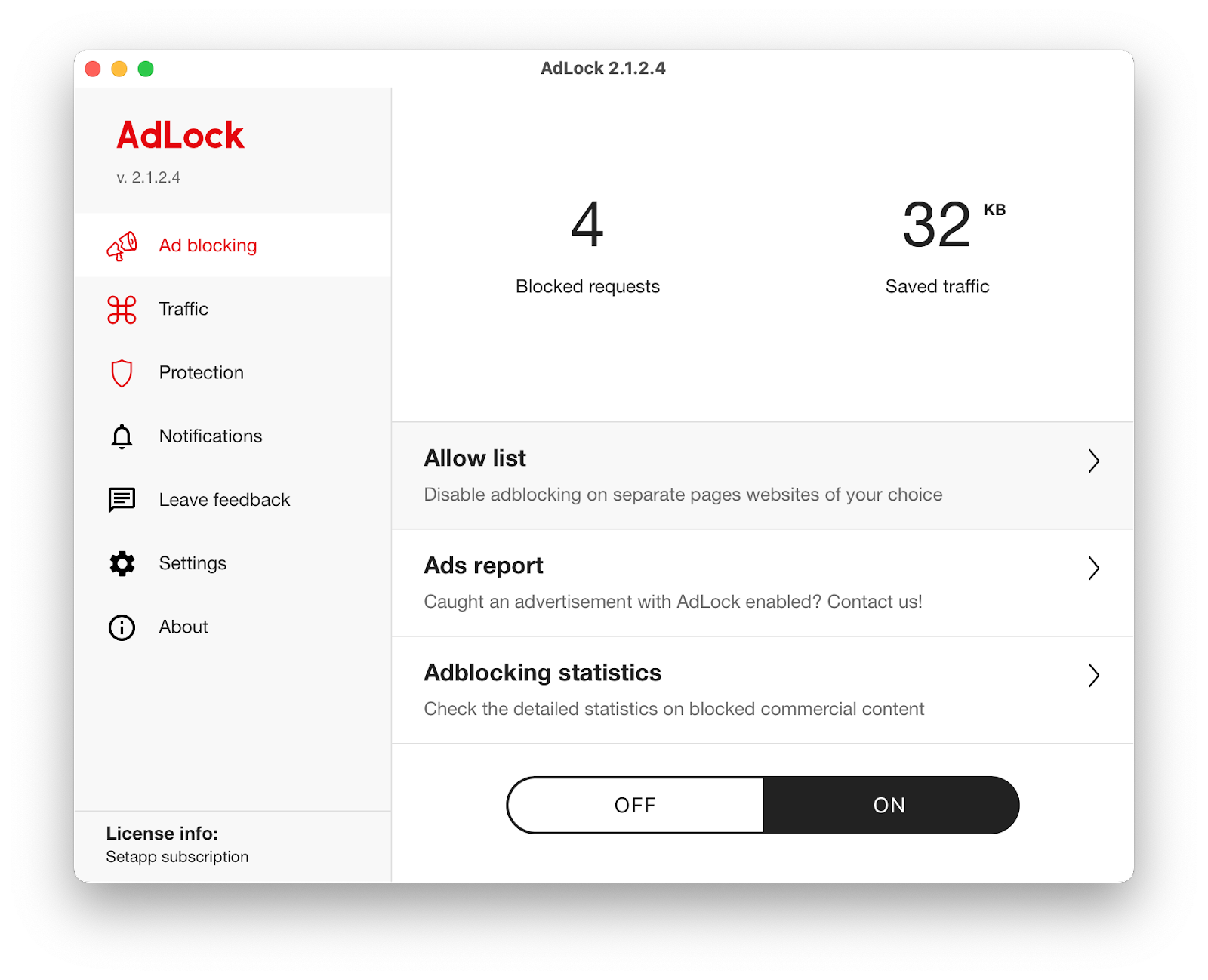
AdLock дает вам полный контроль над правилами фильтрации. Кроме того, вы можете создать свой «список разрешений», если хотите видеть всплывающие окна на определенных страницах.
Если вам нужна дополнительная анонимность или смена IP-адреса, приобретите VPN. ClearVPN — единственное VPN-приложение, которое вам когда-либо понадобится. На самом деле вам вообще не нужно ничего знать о VPN, чтобы использовать его. Это интуитивно понятное приложение находится в строке меню, к нему легко получить доступ одним щелчком мыши, и оно имеет специальные предустановки для всего: от блокировки рекламы и вредоносных программ до оптимизации вашего Mac для игр или потоковой передачи.
Кроме того, ClearVPN шифрует ваше соединение с помощью AES-256, позволяет обойти географические ограничения и даже избежать мониторинга вашего интернет-провайдера.
Чтобы заблокировать рекламу с помощью ClearVPN, просто щелкните ее значок в строке меню, перейдите на вкладку «Все ярлыки», выберите «Блокировка рекламы» и нажмите «Активировать». Вы также можете выполнить ту же последовательность, но в конце выберите «Без вредоносных программ».
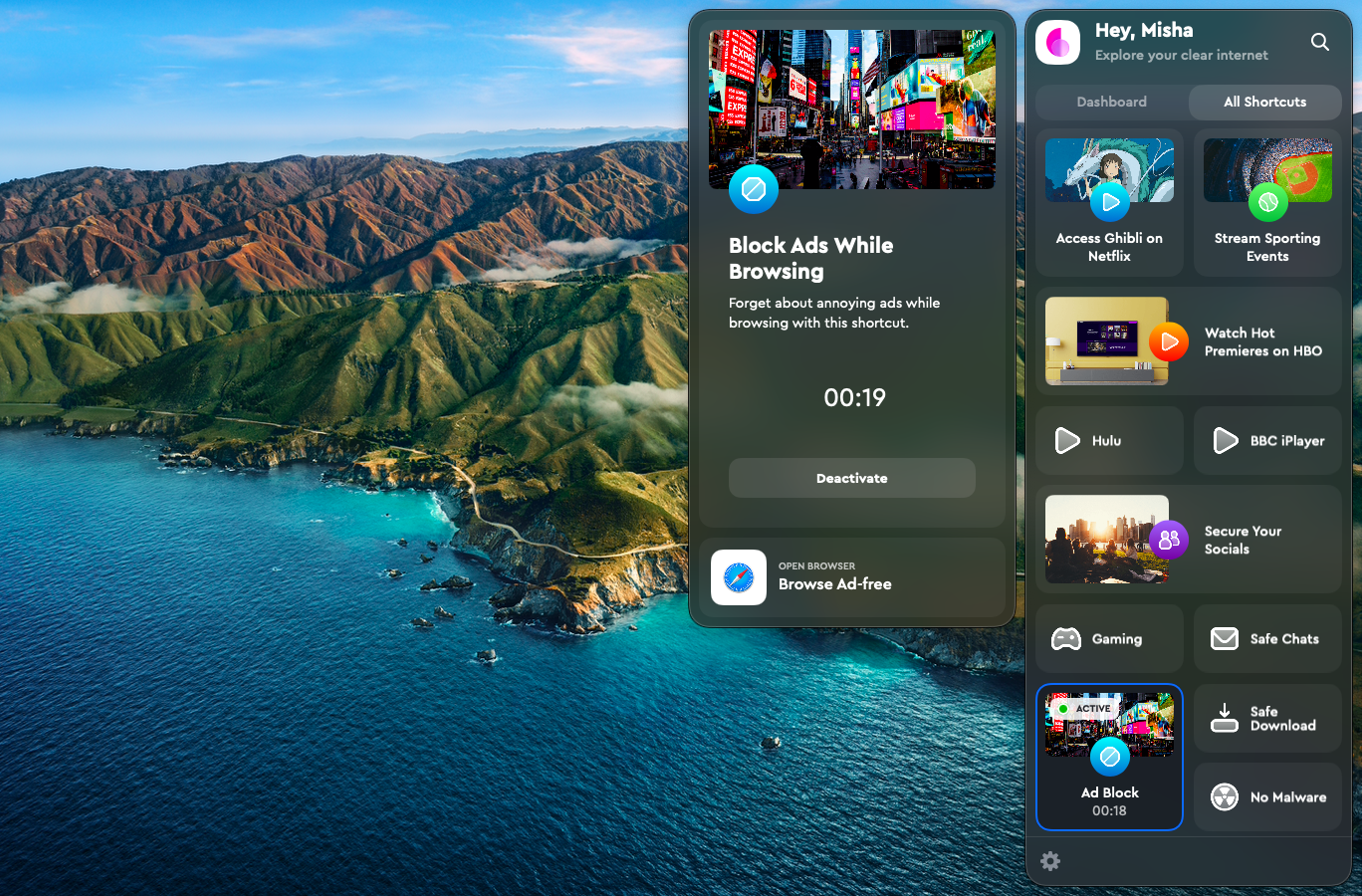
Как видите, изучение того, как остановить всплывающие окна Google Chrome, почти не занимает времени, но требует нескольких настроек вашей системы. Обязательно установите мощный блокировщик рекламы, например AdLock. Кроме того, просканируйте свой Mac на наличие вирусов с помощью CleanMyMac X и создайте серьезную защиту с помощью ClearVPN.
Лучше всего то, что CleanMyMac X, ClearVPN и AdLock доступны вам абсолютно бесплатно в течение семи дней через пробную версию Setapp, платформы с более чем 240 замечательными приложениями для всего, что вы можете себе представить, от преобразования форматов мультимедиа (Permute) до сжатия файлов. размеры (сквош). Попробуйте бесплатно любое приложение Setapp сегодня и узнайте, что они все могут предложить.






